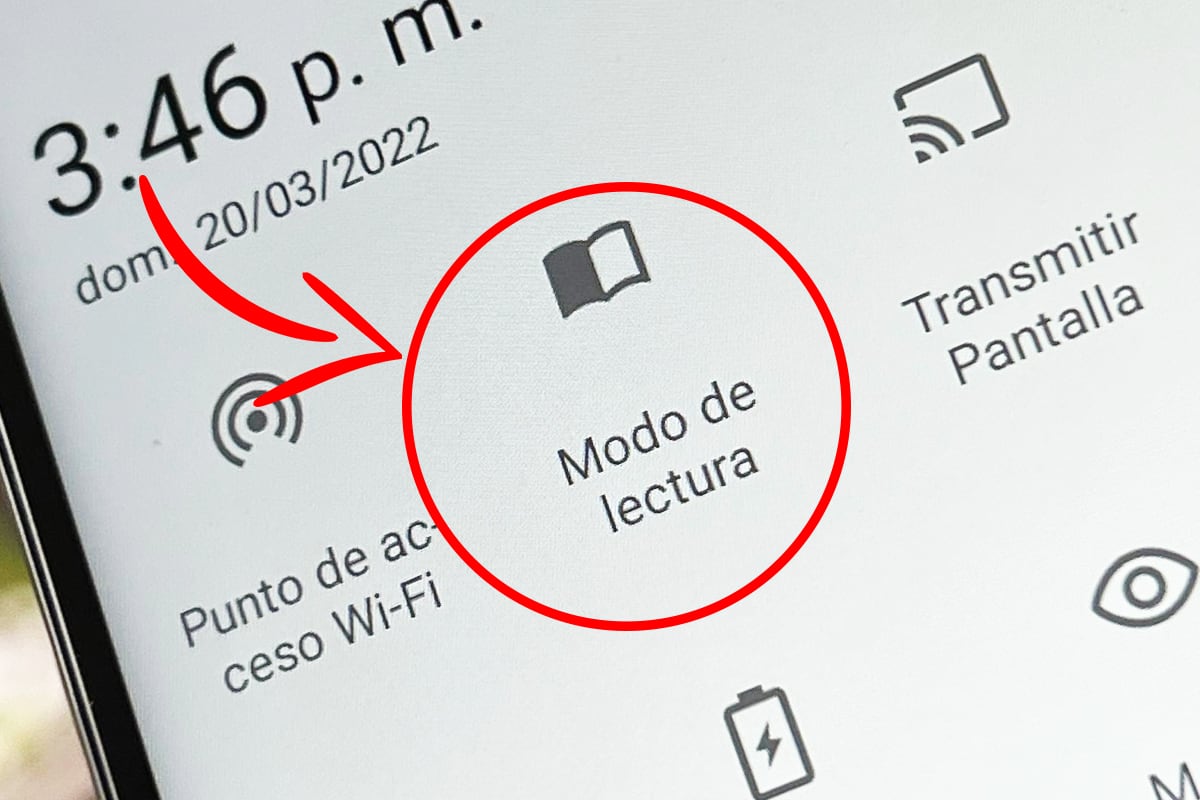Son varios dispositivos móviles Android que están trayendo novedades: en la actualidad ya cuentan con procesador Snapdragon 8 Gen 1, además de hasta más de 3 cámaras en la zona trasera y una frontal que se oculta debajo de la pantalla. ¿Sabes para qué sirve realmente el “modo lectura”?
Los terminales con sistema operativo de Google no solo llevan el “filtro azul”, sino que también se le añade el “modo lectura”. ¿Realmente para qué sirve y por qué siempre los celulares Android insisten en colocarlo en su panel de control? Aquí en MAG te lo contamos.
MIRA: Qué es el hueco pequeño debajo de tu celular Android y en qué momento debes usarlo
QUÉ ES EL “MODO LECTURA” EN TU CELULAR ANDROID
- Cada vez que presionas el “modo lectura” en tu celular Android verás que tu pantalla se pone en una tonalidad amarillo.
- De esa manera podrás bajar los niveles de blancos en tu terminal Android, con la finalidad de que puedas leer todas tus notificaciones y, por qué no, tus libros en el celular.
- La diferencia entre el “filtro azul” es que el “modo lectura” viene de una sola tonalidad, mientras que el “filtro azul” lo puedes graduar.
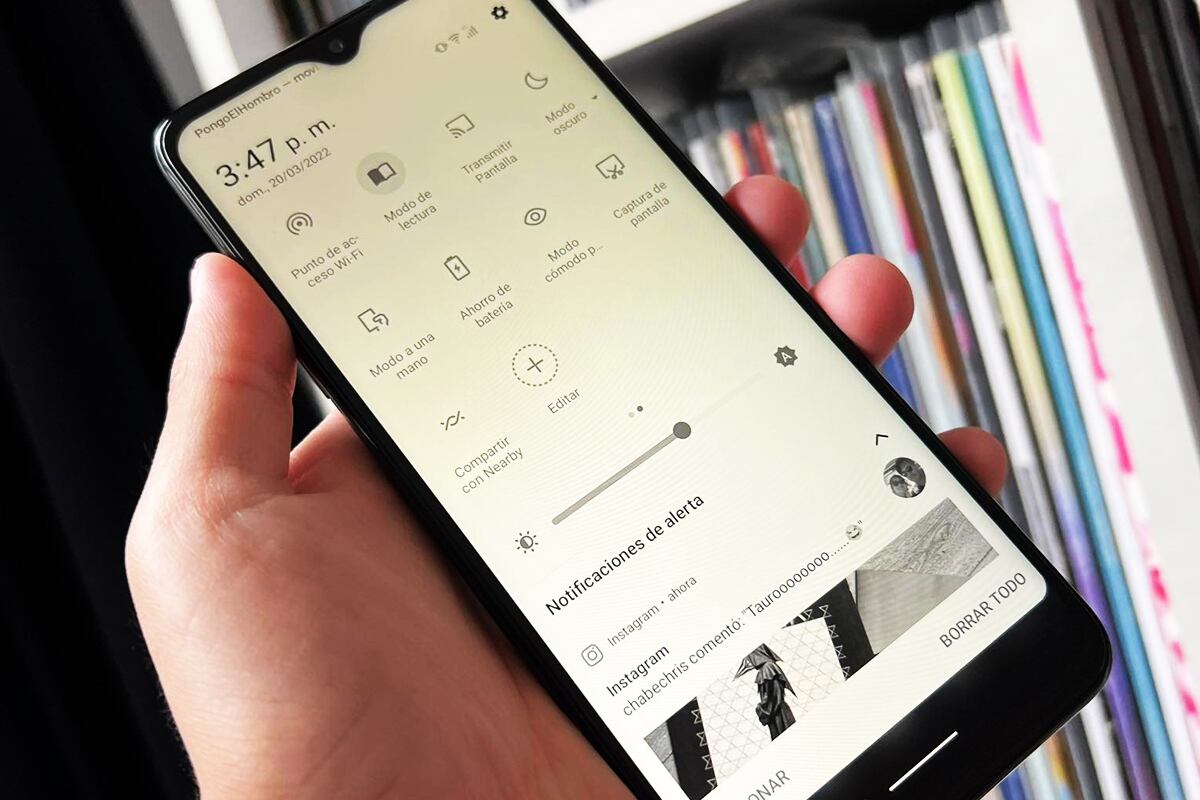
Cuando pulses sobre el "modo lectura" en tu celular Android verás que se activa un filtro amarillo. (Foto: MAG - Rommel Yupanqui)
- También puedes determinar el “modo lectura” para que cambie la tonalidad de tu celular a blanco y negro de manera rápida.
- Con ella también podrás ahorrar un pelín de batería ya que tu dispositivo no encenderá por gusto cuando recibas una llamada o un mensaje.
¿CUÁL ES LA FUNCIÓN DEL “QUICK SHARE” EN UN CELULAR ANDROID?
- Con la función “Quick share” podrás compartir fotos y videos de forma rápida.
- Para ello solo debes pulsar el botón deslizando hacia abajo la barra de notificaciones.
- Cuando lo habilites podrás elegir si deseas compartir documentos con tus amigos, contactos o con una persona en particular.
- En ese instante “Quick share” te pedirá la foto o video que deseas compartir.
- Una vez lo hayas seleccionado solamente deberás esperar a que la foto cargue en tu celular y pase al de tu compañero.
- Lo mejor de todo es que, pese a tener un peso alto, puedes pasar fotos y videos de manera rápida, en segundos.
VIDEO RECOMENDADO